您是否在 Google Chrome 网络浏览器中通过管理员消息安装了这些 Chrome 扩展? 这不是免费和开源关闭灯铬扩展的故障。 您收到此消息有2种情况。
- 如果计算机笔记本电脑来自您工作的公司(工作、学校、大学)。 然后,这台计算机可以访问自己的专用网络(甚至VPN)来连接业务或学校资源(链接到实习生工具或库)。 IT 个人可以调整和阻止 Web 的某些部分,以保持对雇主的关注。 例如,IT 个人可以阻止访问 YouTube 或其他视频流服务。 然后,您可以看到此消息,即 Web 浏览器由管理员管理。 在这种情况下,这款电脑笔记本电脑的用户是安全的。
- 另一种情况是,您从互联网上安装了一些不良软件,如光标更改器、闪存下载器、视频下载器等。 这会操纵您的 Web 浏览器设置。 并强制安装您不想要的铬扩展。
注意:您的学校、大学和公司可能会使用”关灯”浏览器扩展来为您提供 Google Chrome 的最佳 Web 体验。 请向您的 IT 部门询问更多信息。
但似乎您的计算机上可能有不需要的软件,这些软件对计算机设置进行了更改。 当您尝试在 Chrome 扩展页面上卸载 Chrome 扩展时,您将看到他的消息”此扩展已管理,不能删除或禁用”或”由企业策略安装”或”由管理员安装”或”由您的组织管理”。 因此,Chrome 策略被迫将此 Chrome 扩展保留在您的 Chrome Web 浏览器中。 下面介绍如何摆脱管理员安装的 Chrome 扩展的解决方案。
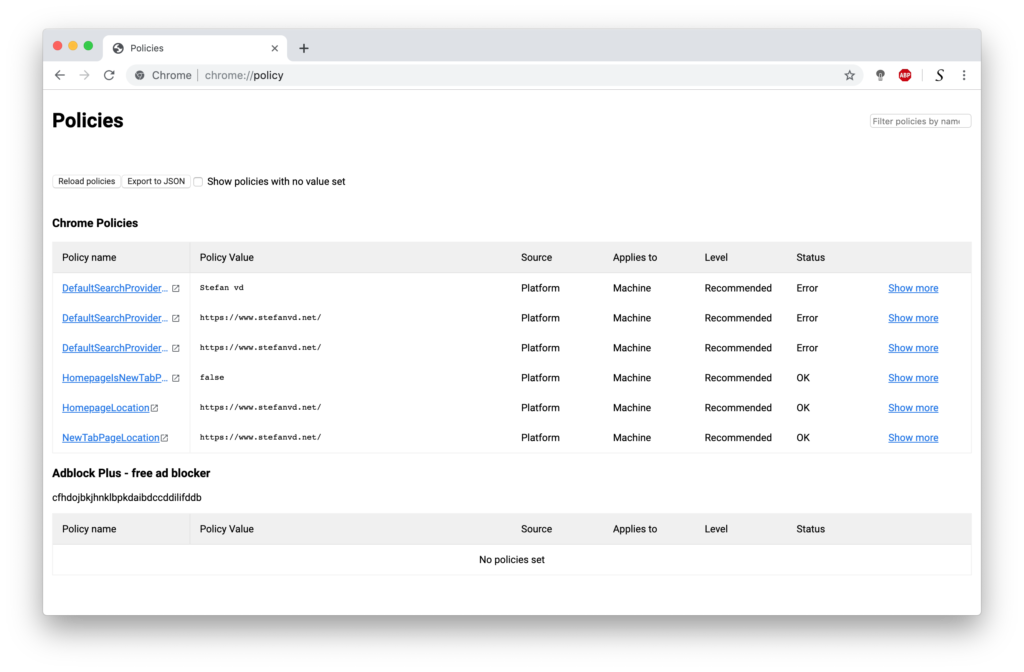
免费开源软件,以删除管理员安装的Chrome扩展
Mac 用户解决方案
下面是一些步骤,可能有助于解决管理员安装的Chrome扩展的问题:
- 打开系统首选项->配置文件,并检查表列表中没有配置文件。 如果您看到一个(或多个项目)比删除所有这些配置文件
- 为 Mac 下载铬策略删除器
- 关闭所有打开的铬窗
- 解压您刚刚下载的文件
- 双击”铬-政策-删除-Mac“
比现在重新启动铬和问题应该得到解决。 如果没有,您可能需要重新启动您的Mac。
Windows 用户的解决方案
这是管理员安装的 Chrome 扩展程序为解决此问题的步骤:
- 下载铬策略删除器。 如果您看到一条消息说该类型的文件可能会损害您的计算机,请单击”保持”
- 右键单击它并选择”运行”作为管理员
- 在确认提示时单击”是”,并允许进程完成
因此,您可以删除并卸载任何已安装的 Chrome 扩展。
- 单击浏览器工具栏上⋮的 Chrome 菜单
- 单击菜单项”更多工具”
- 选择扩展
- 单击要完全删除的扩展的垃圾桶图标
- 出现确认对话,单击”删除”
结论
我们希望这个答案是关于管理员问题安装的Chrome扩展的问题之一:
- 如何从铬Mac中删除组织
- 删除企业策略安装的扩展
- 如何通过企业政策消除铬扩展
如果您发现让屏幕恢复正常是有用的,那么您可以在 Facebook 上共享链接或在 Twitter 上共享链接。 因此,您的家人、朋友或大学可以了解这个方便的提示页面。
注意:Mac 有用的一键式Chrome策略删除器由斯特凡·范·达姆创建,也是关闭灯浏览器扩展的开发人员。 因此,它可以帮助您在 Chrome Web 浏览器中获得最佳的 Web 体验。 有关最新信息,您可以转到此 Chrome 策略删除器项目页面。
Did you find technical, factual or grammatical errors on the Turn Off the Lights website?
You can report a technical problem using the Turn Off the Lights online technical error feedback form.